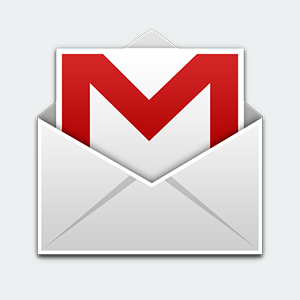
بروزرسانی توسط محدثه اسماعیلی در تاریخ 27 دی ماه 1396
سلام دوستان؛
با توجه به پیشرفت جایگاه ایمیل مارکتینگ و فعالیتهای مربوط به ارسال و دریافت ایمیل به کاربران، انتخاب سرویسی که بتواند این وظیفه مهم را بر عهده بگیرد بسیار حائز اهمیت است. سرورهای وب، امکان ارسال ایمیل را فراهم میکنند اما در صورت بروز مشکل از سوی سرور و یا تعریف سقفی برای تعداد ایمیلهای ارسالی ممکن است دچار سردرگمی شویم. به همین منظور بهتر است که از سرویسهای بهتری کمک بگیریم. در این آموزش از همیار وردپرس قصد داریم به بررسی smtp وردپرس و معرفی افزونهای جهت ارسال و دریافت ایمیل از طریق میل سرور گوگل بپردازیم.
smtp وردپرس
افزونه WP Mail SMTP by WPForms یکی از گزینههای بسیار محبوبی است که با قابلیتهای ویژه خود امکان برقراری ارتباط وردپرس با میلسرور گوگل را به وجود آورده و بستری فراهم کرده که بدون محدودیت و بهسادگی قادر به دریافت و ارسال ایمیل از طریق میل سرور گوگل خواهید بود. این افزونه تاکنون توانسته امتیاز 4.5 از 5 و بیش از 700000 نصب فعال را در مخزن وردپرس به ثبت برساند.
نصب و راهاندازی افزونه
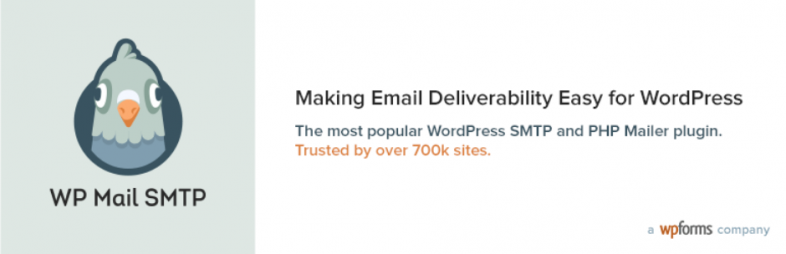
ابتدا افزونه WP Mail SMTP by WPForms را از انتهای صفحه دانلود کرده و سپس از مسیر افزونهها و زیر منوی افزودن آن را نصب و فعال کنید. پس از نصب و فعالسازی افزونه، زیر منوی جدیدی به نام WP Mail SMTP به بخش تنظیمات وردپرس اضافه خواهد شد.
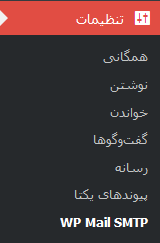
پیکربندی افزونه
برای شروع تنظیمات و پیکربندی افزونه از منوی تنظیمات بر روی زیر منوی WP Mail SMTP کلیک کنید. صفحه تنظیمات شامل سه سربرگ است:
- تنظیمات: برای پیکربندی و ارتباط با میل سرور گوگل از این سربرگ کمک میگیریم.
- Email Test: بهمنظور ارسال ایمیل و تست تنظیمات این بخش مورد استفاده قرار میگیرد.
- Misc: بهمنظور مخفیسازی اعلانهای مرتبط با افزونه به بخش Misc رجوع می کنیم.
سربرگ تنظیمات
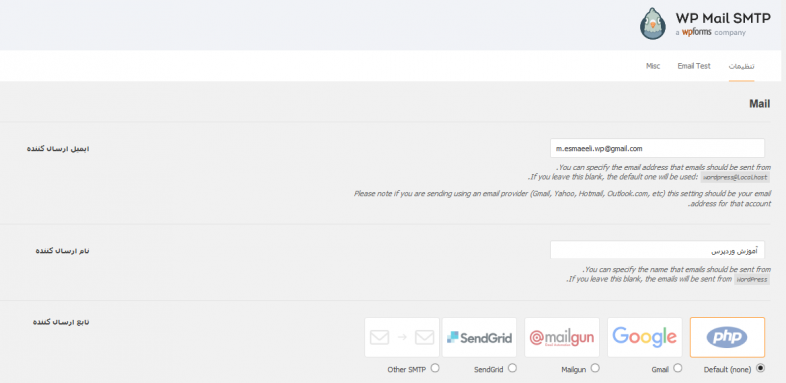
برای پیکربندی و برقراری ارتباط بین افزونه و میل سرور به سربرگ تنظیمات رجوع کنید و مطابق با توضیحات زیر، پیکربندی لازم را اعمال کنید.
ایمیل ارسالکننده: در این کادر آدرس ایمیل فرستنده را وارد کنید.
نام ارسالکننده: نام ارسالکننده ایمیل را در این بخش بنویسید.
تابع ارسالکننده: از این قسمت مشخص میکنیم که برای ارسال و دریافت ایمیلها از چه طریقی اقدام شود. از این بخش گزینه Gmail را انتخاب کنید تا زمینه ارتباط با میل سرور smtp وردپرس گوگل فراهم شود.
مسیر بازگشت: با فعال کردن این کادر، کاربران امکان پاسخگویی به همان ایمیل دریافتی را خواهند داشت.
Client ID: آیدی مخصوص برای برقراری ارتباط با میل سرور گوگل.
Client Secret: عبارت امنیتی مخصوص برای تایید برقراری ارتباط.
Authorized redirect URI: این فیلد شامل آدرسی است که بهعنوان مجوزی برای همگامسازی استفاده میشود.
نکته: برای دریافت اطلاعات مربوط به دو فیلد Client ID و Client Secret و برقراری ارتباط، به جیمیل موردنظر خود وارد شوید. سپس مراحل زیر را دنبال کنید.
همگامسازی افزونه و میل سرور گوگل
به کنسول گوگل مراجعه کنید. سپس از بالای صفحه، سمت راست، بررسی کنید که جیمیل موردنظر شما برای برقراری ارتباط انتخابشده باشد. به کمک گزینه NEW PROJECT یک پروژه جدید برای برقراری ارتباط smtp وردپرس ایجاد کنید.
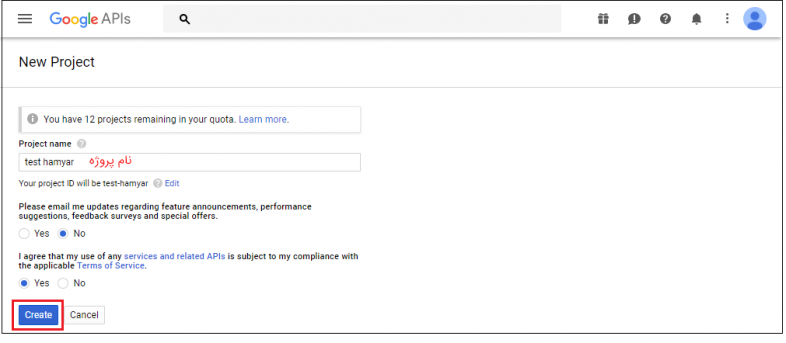
نام پروژه را وارد کرده و سپس بر روی دکمه Create کلیک کنید. پروژهای برای انجام ارتباط smtp وردپرس ایجاد خواهد شد. در پنجره بعدی قوانین مربوطه را قبول کنید.
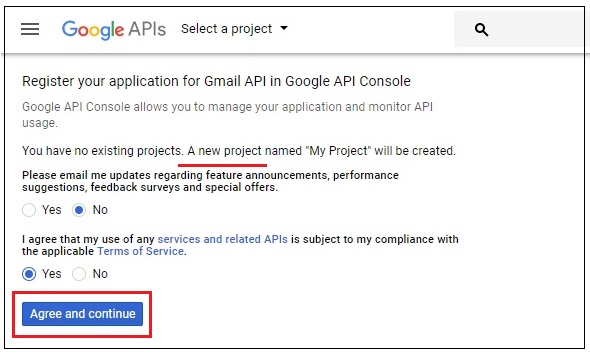
پس از انجام تنظیمات اولیه، API شما فعال خواهد شد. مطابق تصویر زیر:
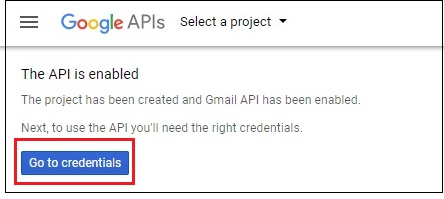
مرحله دوم برقراری ارتباط با میل سرور گوگل و تایید جیمیل شما است.
مطابق تصویر زیر از کشوی Witch API are you using گزینه Gmail API و از کشوی Where will you be calling the API from گزینه web server و سپس از میان گزینههای پایین، user data را انتخاب کنید. بر روی دکمه آبیرنگ کلیک کنید تا به صفحه بعدی هدایت شوید.
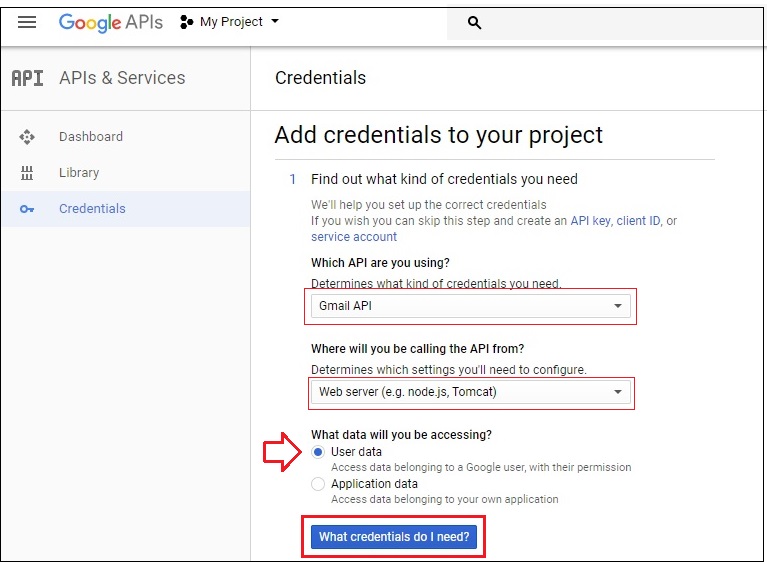
به صفحه تنظیمات افزونه در وردپرس مراجعه کنید. مقدار فیلد Authorized redirect URI را کپی کرده و در کادر مشخصشده وارد کنید. سپس بر روی دکمه Create Client ID کلیک کنید. مطابق تصویر زیر:
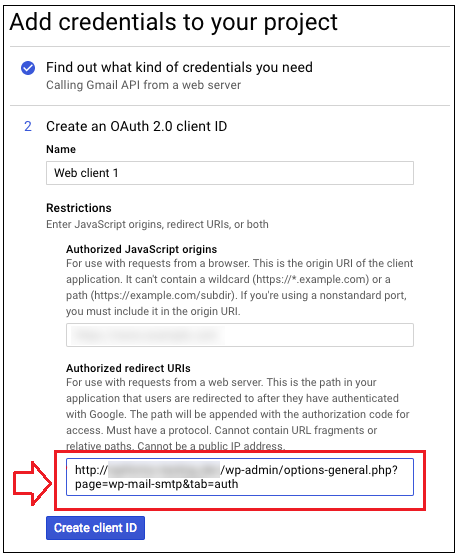
در صفحه بعدی جیمیل خود را چک کنید که برای smtp وردپرس بهدرستی انتخابشده باشد.
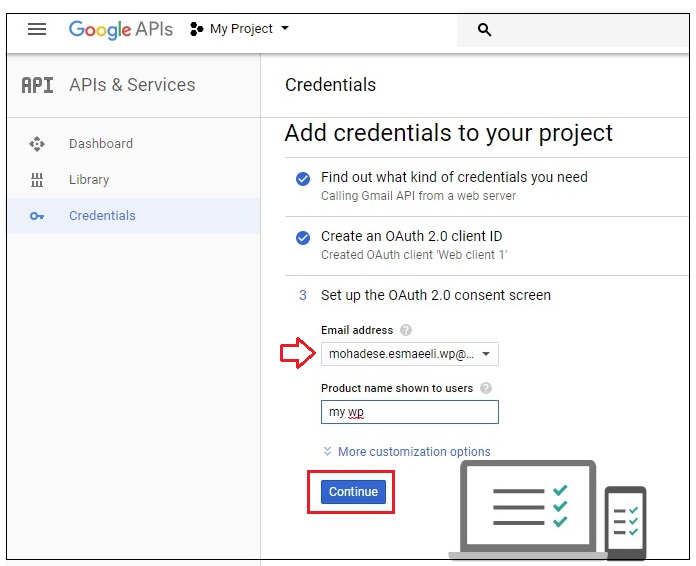
درنهایت پیکربندی اولیه انجام خواهد شد. بر روی لینک I’ll do this later کلیک کنید.
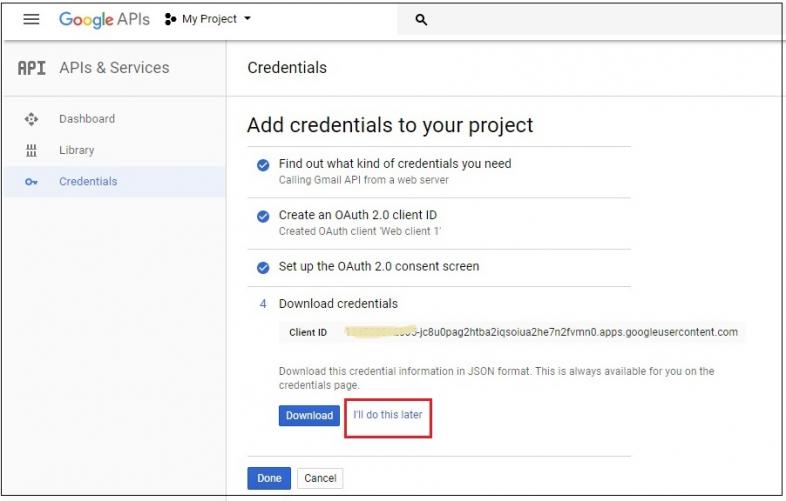
در این مرحله Client ID و Client Secret مربوط به smtp وردپرس شما نمایش داده میشود.
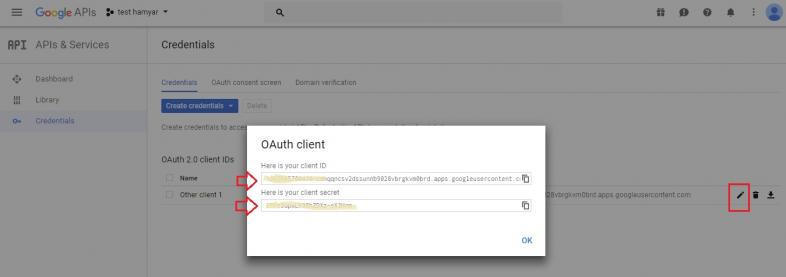
به صفحه تنظیمات smtp وردپرس بازگردید و عبارتهای دریافتی را در کادرهای مربوطه وارد کنید. بر روی دکمه Save setting کلیک کنید.
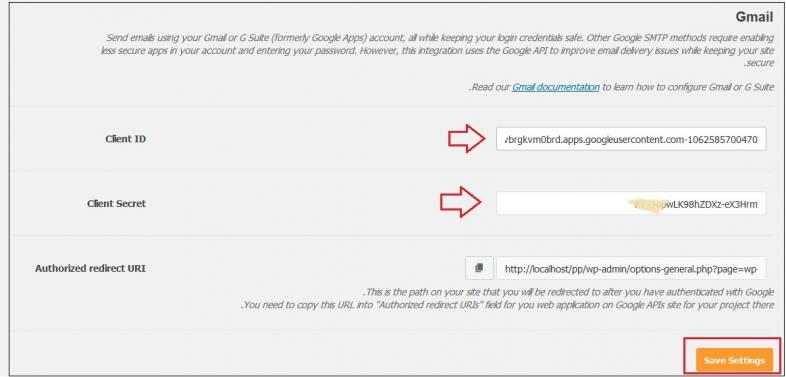
پس از ذخیره تغییرات دکمهای به نام Allow plugin to send emails using your Google account برای تائید نهایی تنظیمات smtp وردپرس و برقراری ارتباط با میل سرور نمایان خواهد شد. برای همگامسازی بر روی آن کلیک کنید؛ که شما را به صفحهای هدایت خواهد کرد تا در آن آدرس جیمیل خود را تائید کنید. بر روی دکمه ALLOW کلیک کنید.
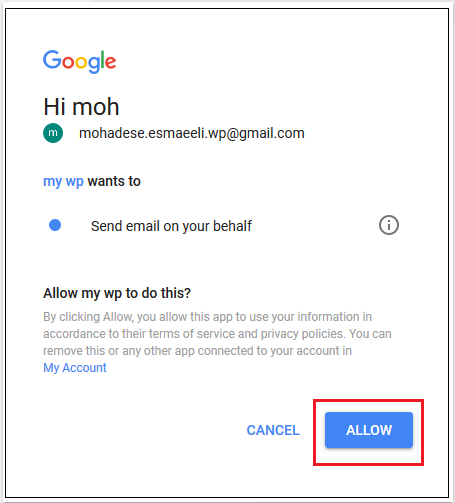
درنهایت در صفحه تنظیمات افزونه، پیغامی مبنی بر اتصال موفقیتآمیز مشاهده خواهید کرد.
سربرگ Email Test
در این صفحه قادر خواهید بود ایمیلی را بهعنوان تست ارسال کنید. در صورت تمایل به تست، آدرس موردنظر خود را در کادر وارد کرده و بر روی دکمه SEND EMAIL کلیک کنید.
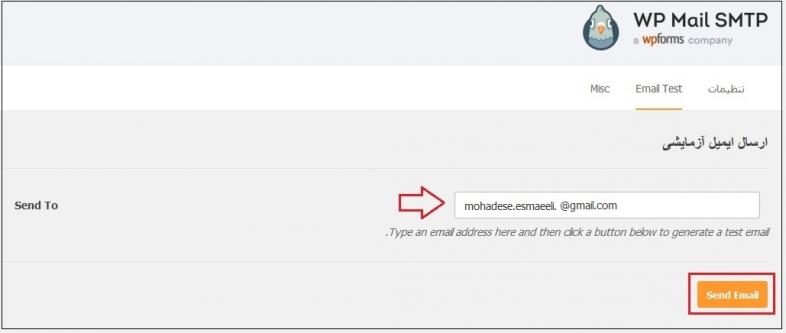
سربرگ Misc
در سربرگ سوم نیز میتوانید کلیه اعلانها و جزئیات مربوط به بهروزرسانی افزونه را در حالت مخفی قرار دهید. در صورت عدم تمایل به مشاهده اعلانهای افزونه گزینه Hide Announcements را در حالت فعال قرار دهید.
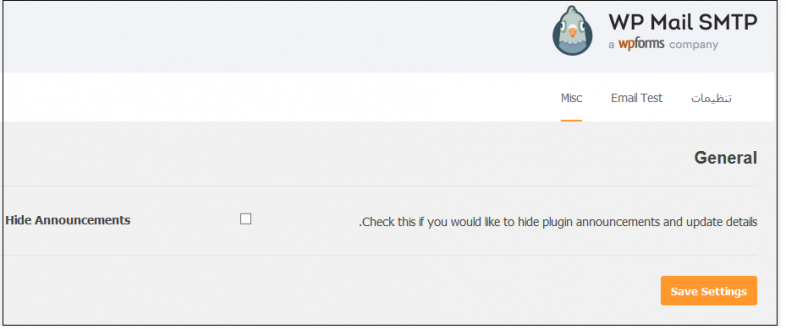
جمعبندی نهایی
امروزه بخش اعظمی از ارتباطات وبسایتها از طریق ایمیل صورت میگیرد. افزونههای متعددی برای برقراری ارتباط و ارسال و دریافت ایمیل موجود هستند اما از این میان افزونه WP Mail SMTP by WPForms دارای محبوبیت بالایی است. کار با آن بسیار ساده و تنها نیاز به پیکربندی اولیه برای smtp وردپرس خواهید داشت. این پیکربندی شامل سه مرحله کلی به شرح زیر است:
- تنظیمات اولیه افزونه
- دریافت مجوزهای های لازم برای ارتباط با میل سرور
- تنظیمات نهایی smtp وردپرس و برقراری ارتباط
به این صورت قادر خواهید بود ارتباط با میل سرور گوگل برقرار کرده و از قابلیتهای آن استفاده کنید.





دیده
با سلام
برای مالتی سایت نیز کار میکند؟
بهاره کوهستانی 12 سال عضو همیار وردپرس
سلام
خیر
رضا
سلام باتشکر از سایت خوبتون
من افزونه SMTP Gmail نصب کردم تنظیماتش را هم ست کردم و ایمیل تست را هم زدم و SMTP Gmail به جیمیل شخصی من ایمیل هم ارسال کرد
و سوال من این است چگونه به کاربر ایمیل ارسال کنم ؟
از چه پنلی متن ایمیل خود را بنویسم و به کاربر ارسال کنم ؟
ممنون میشم راهنمایی کنید
باتشکر
بهاره کوهستانی 12 سال عضو همیار وردپرس
سلام
از طریق جیمیل
رضا
سلامی به گرمی افتاب
باتشکر از خانم کوهستانی
فرمودید باجمیلم به کاربران متن ایمیلم را بنویسم و ارسال کنم چطوری؟
توی جیمیلم که هیچ گزینه ای نداره.
میتونم یه خواهش کنم
خواهشمندم یه اموزشی نحوه ارسال متن ایمیل به کاربران بعد ازنصب smtpرا در سایت بسار خوبتون قرار دهید.
ممنون
بهاره کوهستانی 12 سال عضو همیار وردپرس
سلام
شما آموزش ویدئویی را مشاهده کردید ؟
کاملا توضیح داده شده!
رضا
باسلام
بله من اموزش ویدیویی سایت شما را دیدم و طبق اموزش پیش رفتم و تنظیمان را ست کردم
نمیدانم باچه افزونه یا پنلی به کار از طریق smtp به کاربر ایمیل بزنم.
ممنون میشم راهنمایی کنید.
بهاره کوهستانی 12 سال عضو همیار وردپرس
سلام
در قسمت Advanced email وقتی تنظیمات را انجام میدید، در بخش پایین میتوانید متن را وارد کرده و ایمیل ارسال نمایید.
data260 10 سال عضو همیار وردپرس
سلام
وقت بخير
من هم مثل بعضى از دوستان مشكل مشابه دارم. موقع تست كردن اول ايميل بلاك شد و مجبور شدم دوياره اكتيو كنم ايميل رو . ايميل تست ارسال شد. ولى يوزر نمى تونه لينك ريست پسورد رو دريافت كنه. و همچنين يوزر نمى تونه پيام ارسال كنه .
پلاگين ها : Ultimate Member
و Contactform 7
سرور هم گيگفا است. ممنوم ميشم اگه راهنمايي كنيد.
بهاره کوهستانی 12 سال عضو همیار وردپرس
سلام
بعضی از سرور ها مشکل SMTP دارند و به همین دلیل باعث بروز مشکلاتی میشن. این مورد رو پیگیری کنید
سعید
سلام خسته نباشید ممنون از سایت خوبتون
من دوتا نویسنده دارم تو سایتم میخوام که هرکدام مجزا از ایمیل های سایت استفاده کنن مثل :
nevisande1@mysite.com
nevisande2@mysite.com
چطور میتونم چنین پنلی در اختیارشون بزارم که بتونن ایمیلاشونو چک کنن یا ارسال کنن … البته اگه بتونم خودمم تحت نظر بگیرم ایمیل هارو خیلی خوب میشه
ممنون
بهاره کوهستانی 12 سال عضو همیار وردپرس
سلام
هاستی که استفاده می کنید قابلیت اینکار رو داره و میتونید وبمیل درست کنید. برای هر نویسنده هم جداگانه امکان پذیره و شما هم میتونید مدام چک کنید.
سعید
بله داخل cpanel پیدا کردم ، منتحی نمیتونم به نویسنده ها دسترسی cpanel بدم ، چطور یه پنل دیگه در اختیارشون بزارم استفاده کنن
ممنون
بهاره کوهستانی 12 سال عضو همیار وردپرس
سلام
افزونه ای با نام Email Users شاید به کارتون بیاد.
بررسی کنید
رها
ُسی پنل خودش webmail login داره دقیقا مشابه صفحه ورود cpanel هست ولی فقط به برنامه ی وب میل وارد میشه. آدرسش هم آی پی هاست:2059 هست.
صمد
ا سلام من اینکار را انجام دادم ولی متاسفانه نشد
اروری که افزونه میدهد
طای ارسال پیام SMTP samadzare@gmail.com | SMTP Error: Could not connect to SMTP host. |
Warning: fsockopen() [function.fsockopen]: unable to connect to ssl://smtp.gmail.com:25 (Connection timed out) in /home/negaradl/public_html/life/wp-content/plugins/wysija-newsletters/inc/phpmailer/class.smtp.php on line 123
خطای ارسال پیام SMTP با MailPoet کار می کند to samadzare@gmail.com | SMTP Error: Could not connect to SMTP host. |
Warning: fsockopen() [function.fsockopen]: unable to connect to ssl://smtp.gmail.com:25 (Connection timed out) in /home/negaradl/public_html/life/wp-content/plugins/wysija-newsletters/inc/phpmailer/class.smtp.php on lin
بهاره کوهستانی 12 سال عضو همیار وردپرس
سلام
با هاست یه مشکلی داره. از این ارور چنین چیزی نشون میده.
ali
سلام
برای استفاده از smtp ، سرور باید گواهی ssl داشته باشه؟؟؟
بهاره کوهستانی 12 سال عضو همیار وردپرس
سلام
نه لزوما
amir
دوستان نسخه 0.9.5 این افزونه با وردپرس 4/3 مشکلی ندارد
حامد
با تشکر از شما
clipmixmohsen610 10 سال عضو همیار وردپرس
سلام؛
طبق بررسی هایی که بنده انجام دادم با توجه به اینکه میزبانی سایت بنده شرکت نت افراز می باشد و طی صحبتی که با پشتیبانی این شرکت داشتم و حتی تابع mail از سوی هاست فعال شده بود متوجه شدیم که این افزونه متاسفانه با نسخه جدید وردپرس(4.3) مشکل دارد. دوستان اگر به این افزونه نیاز ضروری دارند وردپرس خود را بروز رسانی نکنند و یا منتظر نسخه جدید وردپرس باشند.
ضمنا افزونه user pro نیز با این نسخه از وردپرس مشکل دارد و در ثبت نام کاربران اختلال ایجاد می کند و مانع ثبت نام کاربران می شود.
msater
درسته منم همین مشکل دارم
افزونه wpme و وردپرس 4.6 دارم استفاده میکنم ولی با این افزونه stmp gmail ساپورت نمیکنه در نهایت مشکل ثبت نام کاربران میشود . اگه کسی میتونه راه حلی جدید پیدا کنه . ممنون میشم.
rilax_2008681 10 سال عضو همیار وردپرس
من مشکلی با فرستادن ایمیل معمولی ندارم،واسه ارسال ایمیل smtp با mandrill هم مشکلی ندارم،ولی با ارسال از طریق جیمیل چندتا افزونه رو امتحان کردم ولی باز ایمیلی ارسال نمیکنه،آیا مشکل از تنظیمات جیمیل (در اکانت گوگل) هست یا هاست من؟
بهاره کوهستانی 12 سال عضو همیار وردپرس
سلام
تنظیمات جی میل مشکلی نداره
rilax_2008681 10 سال عضو همیار وردپرس
درود بر شما
واقعا ممنون بابت پیگیری تون
ولی باز همون مشکل رو داره
Test Message Sent
The result was:
bool(false)
The full debugging output is shown below:
object(PHPMailer)#8336 (69) {
.
.
.
بهاره کوهستانی 12 سال عضو همیار وردپرس
سلام
پس فکر کنم دیگه یه مشکلی در برقراری ارتباط شما وجود داره!